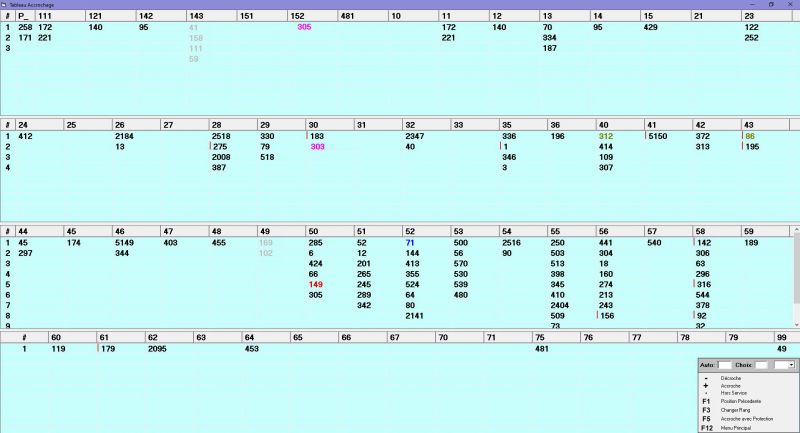Différences entre versions de « Répartition/Tableau accrochage »
Sauter à la navigation
Sauter à la recherche
Répartition des appels • Réception des appels • Tableau accrochage • Dossier chauffeur • Gestion utilisateurs • Zonage de rue • Zonage sur carte • Raccourci commerce • Recherche complète • Trace GPS • Configuration SIV • Postes spéciaux • Céduleur • Dossier Client Admin • Transport collectif • Statistiques rapports • Mémo véhicule(s) • Gestionnaire des tâches
m (Benoit a déplacé la page Guides d'utilisation/Tableau Accrochage vers Guides d'utilisation/Répartition Fraxion/Tableau Accrochage) |
|||
| (17 versions intermédiaires par 4 utilisateurs non affichées) | |||
| Ligne 1 : | Ligne 1 : | ||
| − | {{ | + | {{Menu}} |
| − | |||
| − | Le '''tableau d'accrochage''' | + | {{Intro|Le '''tableau d'accrochage''' permet de voir la répartition de la flotte de véhicules à l'intérieur des zones, mais également leur rang, le type de véhicule, celles qui sont protégées et celles qui sont en pénalités. C'est également dans ce module qu'un répartiteur peut accrocher, décrocher, changer le rang, mettre hors service ou protéger un véhicule dans une zone.}} |
| − | + | [[Fichier:Tableau d'accrochage.jpeg|centre|800px]] | |
| − | + | == Signification des couleurs des véhicules == | |
| − | * | + | |
| − | * | + | * Noir: Accrochés dans une zone. |
| − | * | + | * Bleu: sont des [[Lexique#V.C3.A9hicule_prot.C3.A9g.C3.A9|véhicules protégés]]. |
| + | * Gris: Accrochés sur un poste. ''Notez que ceci peut différer d'une compagnie à l'autre, selon les règlements et le mode de fonctionnement interne''. | ||
| + | * Mauve: En direction | ||
| + | * Vert kaki: Pause café | ||
| + | * Barre rouge devant le # du véhicule: Il s'agit d'une van | ||
== Fonctionnement des commandes == | == Fonctionnement des commandes == | ||
[[Fichier:Tableau d'accrochage commandes.jpg|droite]] | [[Fichier:Tableau d'accrochage commandes.jpg|droite]] | ||
| − | + | La boîte en bas à droite du tableau d'accrochage sert à forcer une action en cas de besoin. | |
| + | |||
; Décrocher un véhicule : Dans la case « Auto », inscrire le numéro de la voiture et la touche <code>-</code> (signe de soustraction). Décrocher un véhicule peut être nécessaire lorsque celui-ci est protégé dans une mauvaise zone, lorsque le chauffeur n'est pas dans sa voiture et qu'il a oublié de ce mettre hors service, etc. | ; Décrocher un véhicule : Dans la case « Auto », inscrire le numéro de la voiture et la touche <code>-</code> (signe de soustraction). Décrocher un véhicule peut être nécessaire lorsque celui-ci est protégé dans une mauvaise zone, lorsque le chauffeur n'est pas dans sa voiture et qu'il a oublié de ce mettre hors service, etc. | ||
| − | ; Accrocher un véhicule : Dans la case « Auto », inscrire le numéro de la voiture et la touche <code>+</code> (signe d'addition) | + | ; Accrocher un véhicule : Dans la case « Auto », inscrire le numéro de la voiture et la touche <code>+</code> (signe d'addition). |
| − | ; Mettre un véhicule hors service : Dans la case « Auto », inscrire le numéro de la voiture et la touche <code>.</code> (point). | + | ; Mettre un véhicule hors service : Dans la case « Auto », inscrire le numéro de la voiture et la touche <code>.</code> (point). |
| − | ; Redonner à un véhicule sa position précédente : Dans la case « Auto », inscrire le numéro de la voiture et la touche <code>F1</code> | + | ; Forcer une désactivation : Écrire le numéro du véhicule suivit du nombre du minute (max 999) puis le <code>-</code>. |
| − | ; Changer le rang d'une voiture : Dans la case « Auto » inscrire le numéro de la voiture, dans la case « Choix » inscrire la position voulue et taper la touche <code>F3</code>. | + | ; Redonner à un véhicule sa position précédente : Dans la case « Auto », inscrire le numéro de la voiture et la touche <code>F1</code>. |
| − | + | ; Changer le rang d'une voiture : Dans la case « Auto » inscrire le numéro de la voiture, dans la case « Choix » inscrire la position voulue et taper la touche <code>F3</code>. | |
| − | |||
| − | |||
| − | {{ | + | <noinclude> |
| + | {{Palette Guides}} | ||
| + | </noinclude> | ||
Version actuelle datée du 8 avril 2025 à 16:38
| Le tableau d'accrochage permet de voir la répartition de la flotte de véhicules à l'intérieur des zones, mais également leur rang, le type de véhicule, celles qui sont protégées et celles qui sont en pénalités. C'est également dans ce module qu'un répartiteur peut accrocher, décrocher, changer le rang, mettre hors service ou protéger un véhicule dans une zone. |
Signification des couleurs des véhicules
Fonctionnement des commandesLa boîte en bas à droite du tableau d'accrochage sert à forcer une action en cas de besoin.
|